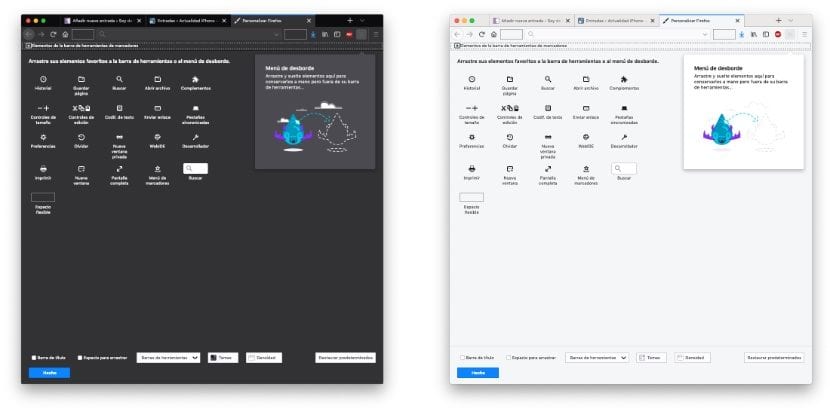
Pasirodžius „macOS Mojave“, vaikinai iš Cupertino pagaliau įdiegė tamsųjį režimą, kurio daugelis vartotojų reikalavo daugelį metų. Bet dabar, kai jis prieinamas, atrodo, kad taip Tai ne kiekvieno arbatos puodelis, nors jei naudosime „Mac“ su aplinkos apšvietimu, tai geriausia, ką galime padaryti.
Jei be „Safari“ jūs taip pat reguliariai naudojate „Safari“ (kaip mano atveju), tikėtina, kad jei turite įjungtą tamsųjį režimą, jums bus įdomu sužinoti, kaip tai padaryti. suaktyvinkite tamsųjį režimą, kurį siūlo „Mozilla Foundation“ naršyklė „Firefox“.. Žemiau pateikiame veiksmus, kuriuos reikia atlikti norint jį suaktyvinti.
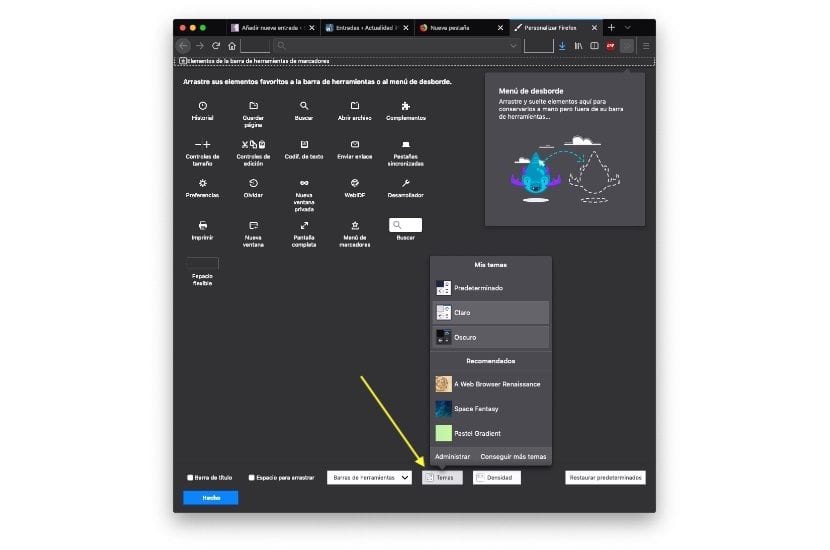
- Visų pirma, spustelėkite trys linijos horizontaliai viršutiniame dešiniajame naršyklės kampe ir pasiekite naršyklės konfigūravimo parinktis.
- Toliau turime spustelėti Tinkinti.
- Kitame lange einame į naršyklės apačią ir spustelėkite Tematika.
- Turime pasirinkti iš visų pateiktų parinkčių Tamsi.
Tiesiog tada naršyklės sąsaja pasikeis į juodą spalvą vietoj tradicinės baltos spalvos, kuri mus lydi daugelį metų.
Tačiau tamsioji tema nėra vienintelė, kurią „Firefox“ suteikia mums, jei norime sukonfigūruoti „Firefox“ išvaizdą, nes ji taip pat Turime ir kitų temų kurie pateikia gradientinį vaizdą naršyklės viršuje, kuris suteikia Firefox labai patrauklų tinkinimo pojūtį.
Jei mes džiaugtis kitais tematika, tereikia spustelėti Gaukite daugiau temų, esančiame mygtuke Temos, kur pasirinkome tamsųjį režimą. Taip pat galime ištrinti žemėlapius, kurie mums nepatinka, spustelėdami parinktį Tvarkyti, mygtuką, taip pat esantį temų parinktyje, kur anksčiau pasirinkome tamsųjį režimą.